

|
办公软件是指可以进行文字处理、表格制作、幻灯片制作、图形图像处理、简单数据库的处理等方面工作的软件。目前办公软件朝着操作简单化,功能细化等方向发展。办公软件的应用范围很广,大到社会统计,小到会议记录,数字化的办公,离不开办公软件的鼎力协助。另外,政府用的电子政务,税务用的税务系统,企业用的协同办公软件,这些都属于办公软件。 premiere是大家工作中经常使用的软件,你们晓得premiere中时间线是怎么放大缩小的吗?下文就为你们带来了premiere中时间线放大缩小的具体操作方法。 第一种方法: 1、我们先找到时间线面板  2、然后找到时间线面板中的放大放小的按钮。并点击它  3、然后将鼠标放到视频轨上,这时就会出现放大放小的图标了,就可以对时间线进行缩放的操作了(默认是放大操作,按住“alt”键可以切换放大放小的操作)  第二种方法: 1、我们先同样是先点击工具栏的缩放按钮  2、然后,点击滚动条上的最左端或者右端。按住鼠标左键不放,这时出现两个方向相反的箭头的时候,拉住鼠标向左或者向又滑动就可以对时间线进行放大缩小的操作了  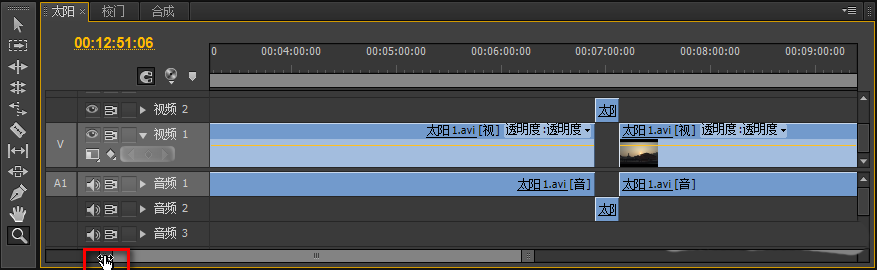 根据上文讲解的premiere中时间线放大缩小的具体操作方法,你们是不是都学会啦! Office办公软件是办公的第一选择,这个地球人都知道。除了微软Office,市面上也存在很多其他Office类软件。 |
温馨提示:喜欢本站的话,请收藏一下本站!